Якщо ви бачите плитки програм у меню "Пуск" абосписок додатків зі знаком оклику, ви не самотні. Інші користувачі Windows 10, схоже, отримують це, хоча проблема не така поширена, як більшість інших помилок Windows 10. Програми, про які йдеться, відмовляються відкриватись, але проблему виправити досить просто. Ось як можна виправити сірі програми зі знаками оклику на їх плитках.

Додатки зі знаками оклику
Я відчув цю помилку за допомогою програми Skype і цеСхоже, трапляється лише для програм UWP. Якщо у вас сіра плитка додатка зі знаком оклику, слід натиснути її. Ви побачите повідомлення про помилку, в якому говориться про те, що додаток не може відкритися, і вам слід перевстановити його.
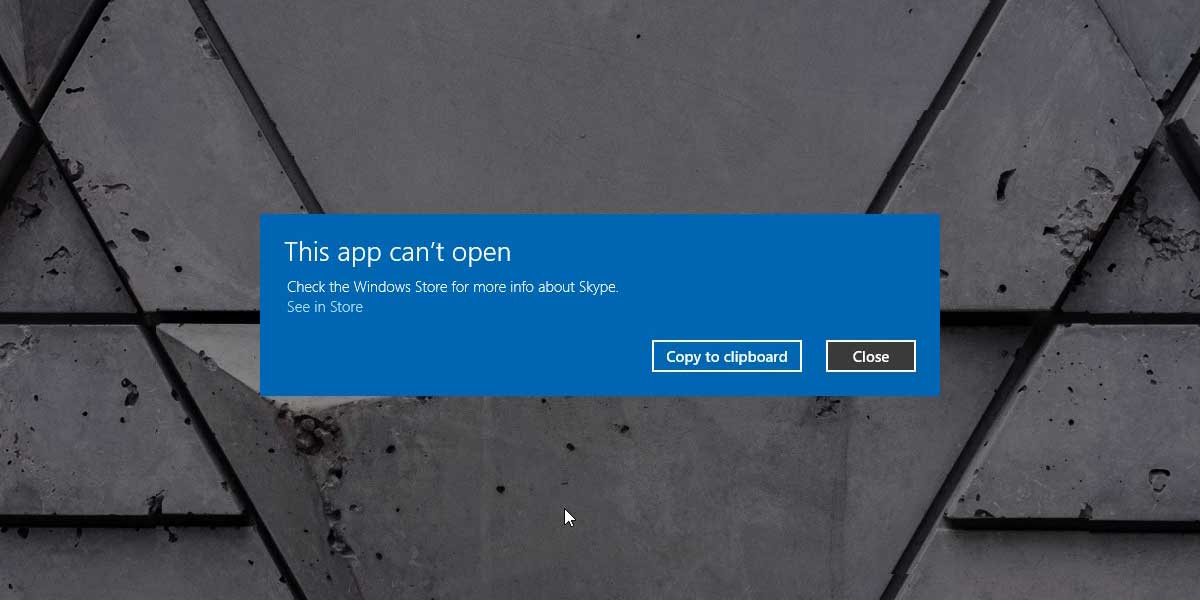
Першим дією має бути натискання наПосилання "Переглянути в магазині" на повідомленні. Це відкриє додаток Microsoft Store і перенесе вас на сторінку проблемного додатка. Буде кнопка перевстановлення, яку можна натиснути, щоб перевстановити додаток, однак це може не працювати. У моєму випадку це не було, але варто спробувати.
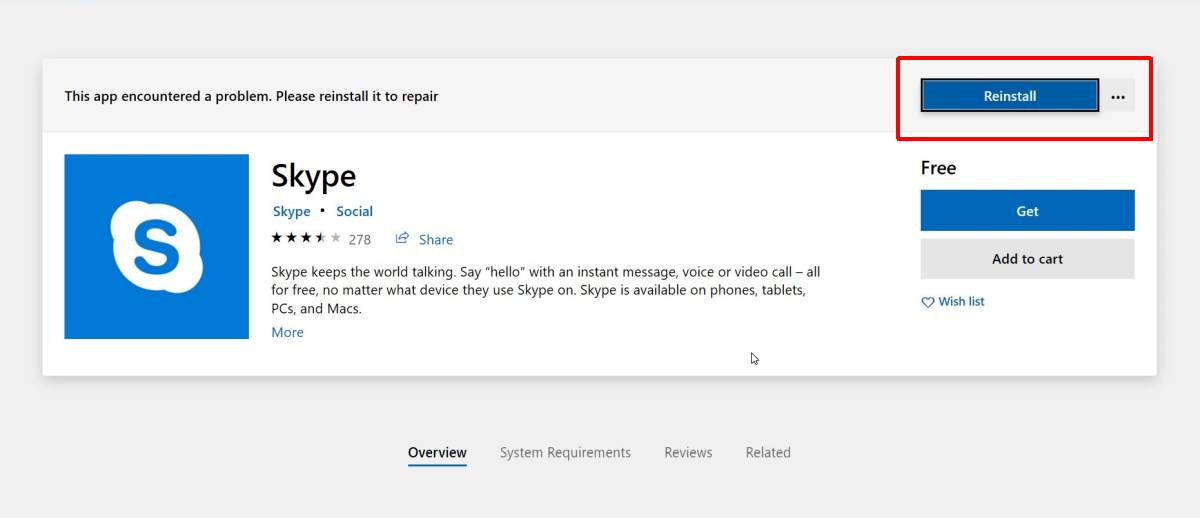
Якщо додаток Microsoft Store не повторно встановлюєдодаток, відкрийте меню "Пуск" та перейдіть до списку програм. Клацніть правою кнопкою миші плитку програми та виберіть Видалити з контекстного меню. Після її видалення відкрийте додаток Microsoft Store та завантажте його ще раз. Коли вона встановиться, усі проблеми, які вона мала, будуть вирішені.
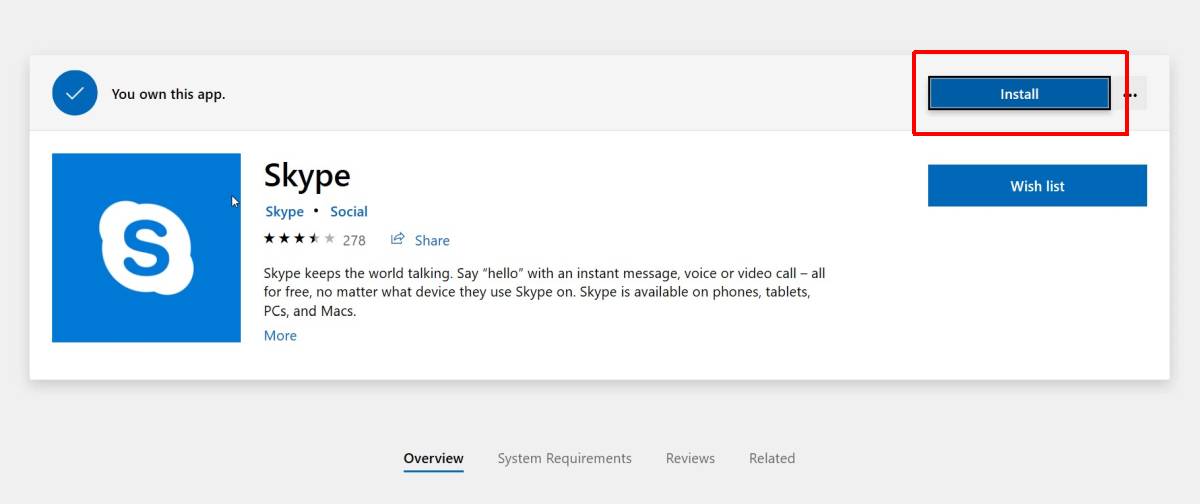
Якщо завантаження не починається, спробуйте завантажити другий додаток на додаток до того, який потрібно перевстановити. Це іноді допомагає згорнути кульку.
Це виправлення легко, але у нього є одна проблема;не можна створити резервну копію даних із програми. У мене виникли проблеми зі Skype, який не потребує резервного копіювання даних, але якщо ви зіткнулися з цією проблемою із додатком, у якому збережені дані, ви, ймовірно, втратите його, якщо доведеться перевстановити додаток. На даний момент немає жодної роботи.
Немає чіткої причини, чому це відбуваєтьсящо відбувається, і через що додатки ламаються навмання. Якщо у вас є прикладний додаток, як-от "Карти", який ви не можете видалити зі списку програм меню "Пуск", вам доведеться видалити та встановити його заново через PowerShell. Команда досить проста, хоча для цього вам знадобляться права адміністратора.
Якщо ви не хочете використовувати PowerShell, спершу спробуйте відновити додаток. Проблема може вирішити проблему, але варто спробувати.













Коментарі